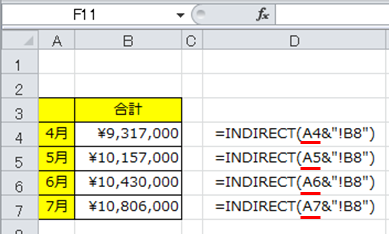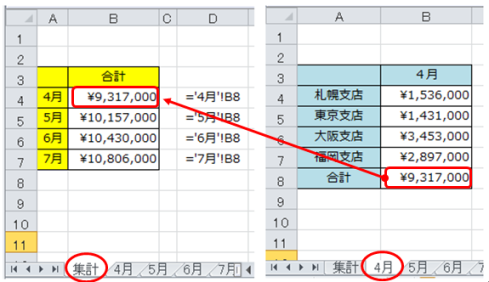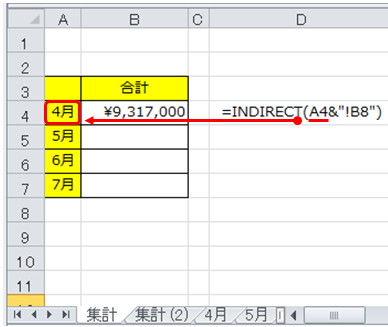エクセルのINDIRECT関数の使い方を説明します。
エクセルのINDIRECT関数は、指定されるセルに入力されているセル参照を用いて、間接的なセルの指定を行います。INDIRECT関数を使用すると、数式自体を変更しないで、数式内で使用しているセル参照を変更することができます。
エクセルのINDIRECT関数の使い方の3つの手順
エクセルのINDIRECT関数の基本の書式は、
=INDIRECT関数(文字列参照)
です。
このエクセルの関数を使って、別シートにある合計欄を集計用シートに表示する手順を説明します。
1.集計表を確認する
ここでは、次のような集計表を例にして説明します。
[4月]から[7月]シートまでの月別の表が用意されていて、その合計額を参照して、[集計]シートの集計表を完成させます。
[集計]シートのセルB4には、[4月]シートのセルB8を参照する「=’4月’!B8」という数式が入力されています。
ここで、セルB5に「=’5月’!B8」、セルB6に「=’6月’!B8」と順番に数式を入力していくわけですが、1つ1つ数式を入力してくのは手間がかかります。
そこで、もう少し手早い方法で表を完成させてみましょう。
2.INDIRECT関数を設定
「=’4月’!B8」という数式の「4月」の部分が「5月」、「6月」と変化していけばよいので、[集計]シートのセルB4に、INDIRECT関数を使って[4月]シートのセルB8を参照する数式を入力します。
[集計]シートのセルB4を選択し、INDIRECT関数を入力します。
=INDIRECT(A4&”!B8”)
3.数式をコピーする
セルB4の数式をもとに、エクセルのオートフィルを使って、セルB7まで数式をコピーすると、簡単に別シートの合計値が参照できます。
別シートにある合計欄を集計用シートに表示する際、各シートのセルを参照する数式の入力には手間がかかります。
そこで、エクセルのINDIRECT関数で、指定されるセルに入力されているセル参照を用いて間接的なセルの指定を行い、オートフィルを使って、簡単に集計することができます。